【2025年最新】iPhone写真転送ソフトトップ5
iPhone で写真や動画を撮っている内に、アイフォンのストレージ容量を圧迫しています。iPhoneの空き容量を増やしたい、大切な写真を削除したくない場合には、どうしますか。やはり、iPhoneの写真をPCへ転送して、保存しておくのが一番いいですね。さて、本記事ではiPhoneの写真をパソコンに転送するソフトを5つ紹介します。
iPhoneの写真をPCに直接にドラッグ&ドロップできますが、せっかくの高画質が損なわれてしまいかねません。また、iPhoneをパソコンに接続しているのに、iPhoneのDCIMフォルダが空であったり、表示されない時、どうすればいいでしょうか?
iPhoneで撮った写真や画像はHEIC/HEIF形式で保存されるため、そのままではパソコンで開けません。そんな時は、専門のiPhone写真転送ソフトを使って、HEIC拡張子の写真を変換してPCへ転送しましょう。
なので、今回はiPhoneの写真をPCに転送するソフトを5つおすすめします。
トップ1.AnyTrans
大人気なiOSデータ移行ツール「AnyTrans」は、iPhoneの写真や動画をパソコンにバックアップできます。「AnyTrans」は、分かりやすいUIで初心者でもすぐに使えます。
AnyTransのメリット:
- 大量の写真を一気にPC・Macへ移行する
- 写真のサイズや画質も変わりません
- iPhoneに既存のデータを紛失しない
- HEIC形式の写真をJPEG/PNG/GIFに変換できる
- iPhoneからPCへ、その逆もPCのデータもiPhoneへ移行可能
- パソコンに転送した写真がプレビュー、編集、共有できる
- iPhoneからPCへ、撮影日時情報を併せて写真を移行する
- 業界最長、60日間の保証期間
AnyTransのデメリット:
- 7日間1日50ファイルのみ転送可能
では、以下の手順に沿って試みてしましょう。
ステップ1、AnyTransをダウンロードし、デバイスをコンピュータにリンクします。 ソフトウェアが正常に認識するのを待つと、インターフェースに関連情報が表示されます。「写真」をクリックしてください。
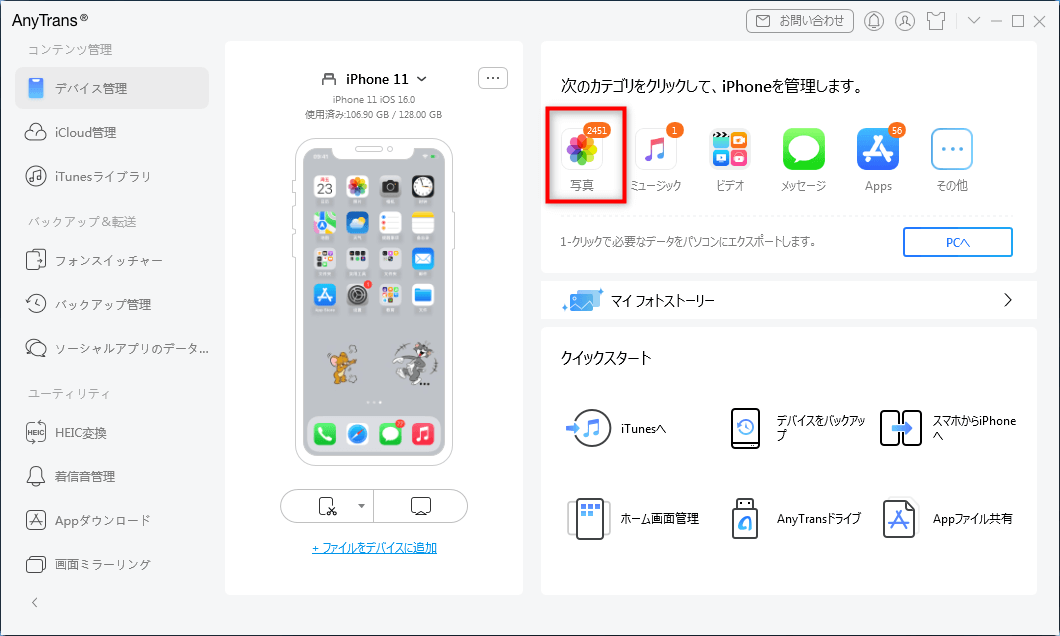
写真を選択
ステップ2、「マイフォト」を選択>転送したい写真をクリック>「PCへ」を選択します。
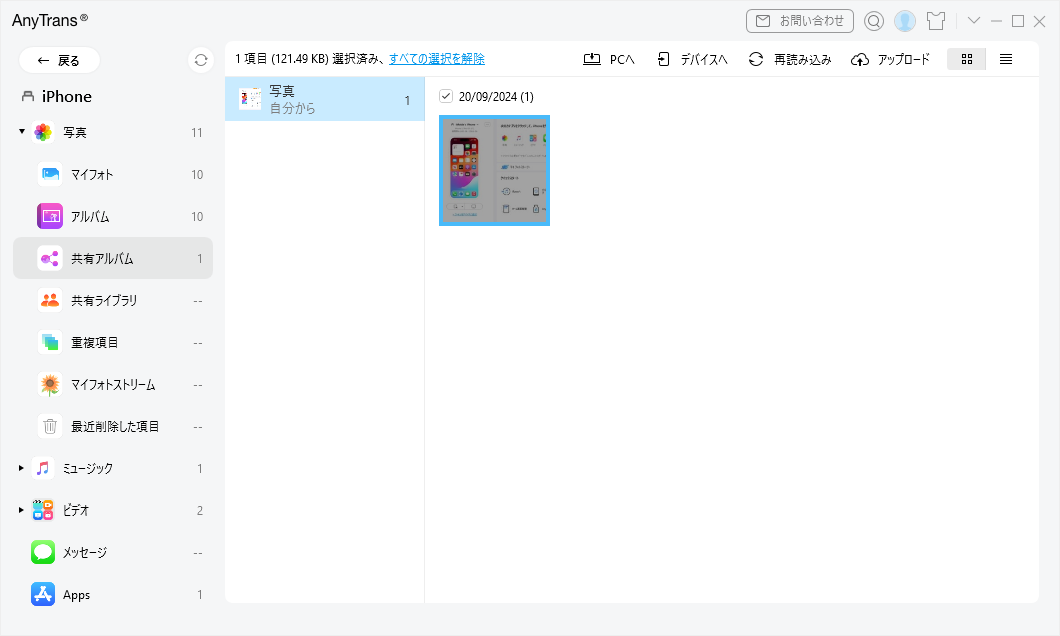
iPhoneの写真をPCにコピー
ステップ3、すぐに、選択した写真をコンピュータに転送することができます。
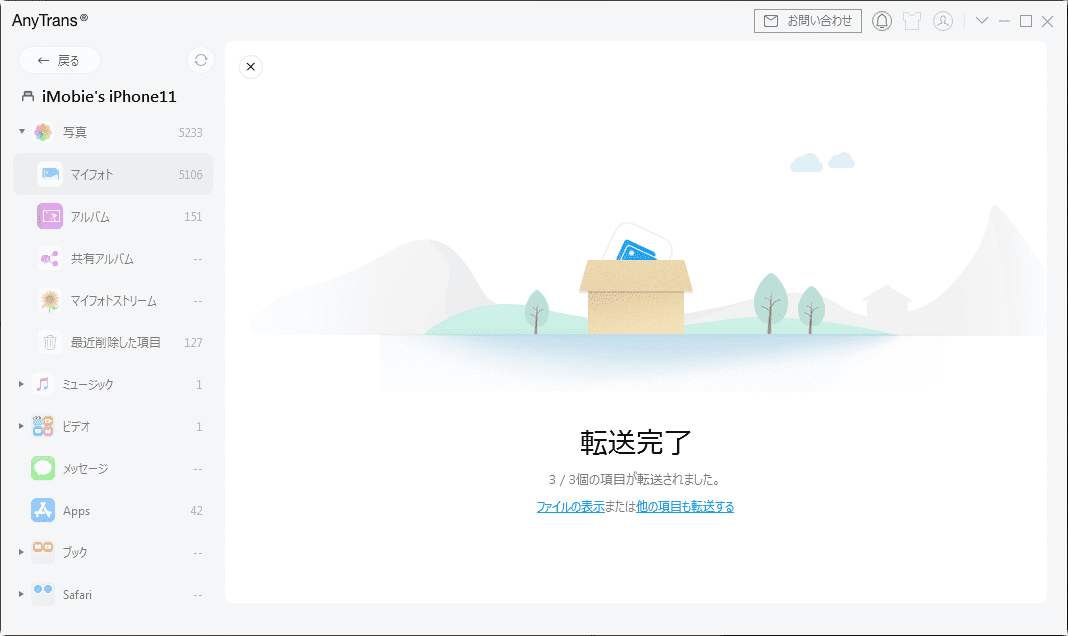
転送完了
画像付きで解説は、こちらの記事をご参考にしてください。
もっと詳しく:iPhone写真をパソコンに一括保存する方法>
トップ2.CopyTrans
CopyTransはiOS 端末をバックアップできるソフトです。iPhoneストレージの空き容量を増やしたい場合は、CopyTransを使って、iPhoneの全データをパソコンにバックアップできます。「スマートバックアップ」と「マニュアルバックアップ」2つのバックアップモードを提供し、変更部分のみをバックアップでき、パソコンの容量を節約できます。
CopyTransのメリット:
- ほぼすべてのiPhoneのデータがバックアップできる
- 変更部分のみをバックアップでき、PCの容量を節約して保存可能
- 過去のバックアップデータからデータをiPhoneに復元させる
CopyTransのデメリット:
- 全体的には少し動きが重い
- 連絡先、アプリなどには別製品の購入が必要
- 30日間だけの返金保証
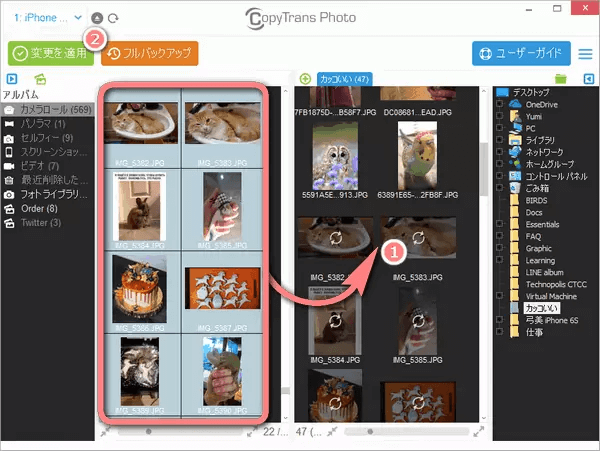
写真元:copytrans
トップ3.EaseUS MobiMover
MobiMoverはiPhone/iPad/iPodのデータを管理したり、移行したりできるツールです。簡単なステップによってiPhone/iPad/iPod touchをバックアップ可能です。
EaseUS MobiMoverのメリット:
- iPhoneからPCにファイルをすばやく簡単に転送する
- iOSデバイスをほかのデバイスに移行可能
- 写真やビデオにアクセス可能な状態を維持する
EaseUS MobiMoverのデメリット:
- 1日で20個までなどの制限がある
- 30日間だけの返金保証
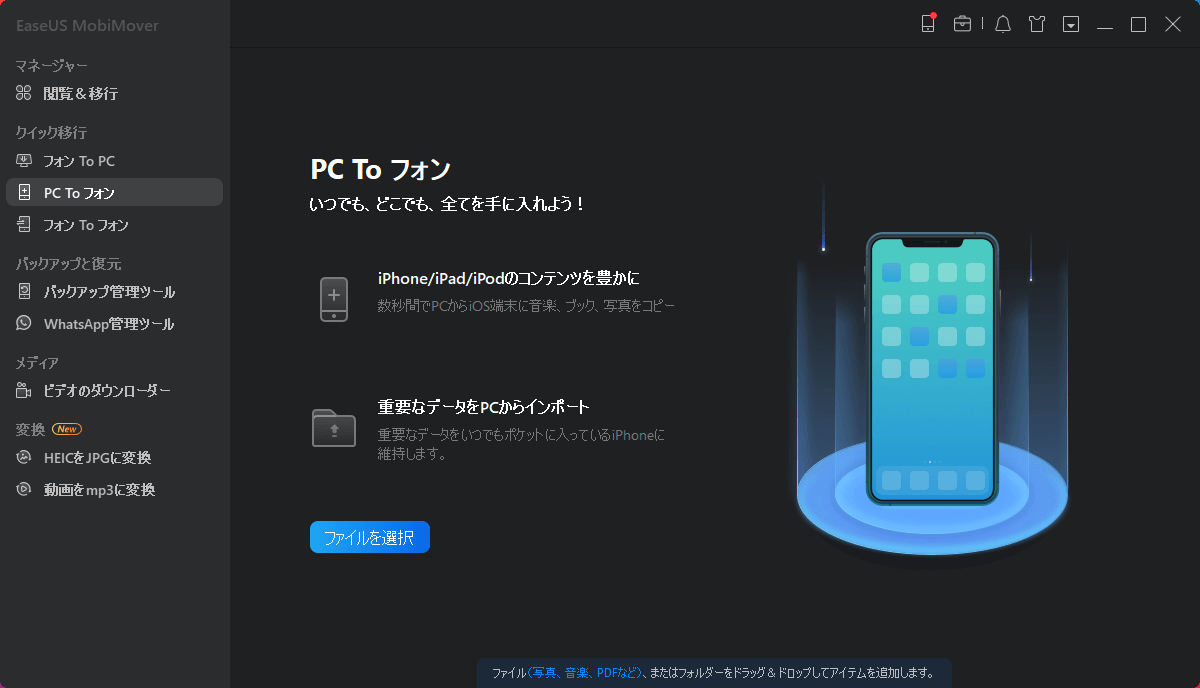
写真元:easeus
トップ4.DearMob iPhoneマネージャー
DearMob iPhoneマネージャーは、iOS端末のデータをパソコン上のフォルダへバックアップできるソフトです。iPhoneをPCに接続して、写真をパソコンに移行できます。
DearMob iPhoneマネージャーのメリット:
- パソコンとiPhoneの間で動画を自由に転送する
- iPhoneバックアップを暗号化できる
- 操作簡単で、初心者でも使いやすい
DearMob iPhoneマネージャーのデメリット:
- 30日間だけの返金保証
- iOS 7とそれ以降、iOS 14対応済み
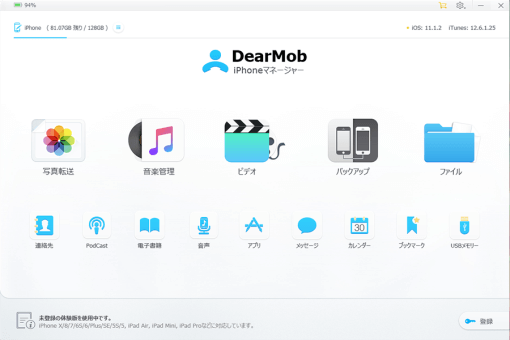
写真元:5kplayer
トップ5.iCarefone
iOSデータ管理ツールiCareFoneはUI画面は簡潔でわかりやすくて、初心者の方でも迷わず操作できます。このソフトはiPhoneのデータをかんたんにPCにバックアップできます。
iCarefoneのメリット:
- 1クリックで写真をPC/Macに転送
- iOSデバイスとiTunes間にファイルを転送
- HEICをJPGに変換できる
- Whatsappのデータをバックアップ、転送&復元できる
iCarefoneのデメリット:
- 体験版のファイルは10個のみ無料で転送できる
- 30日間だけの返金保証
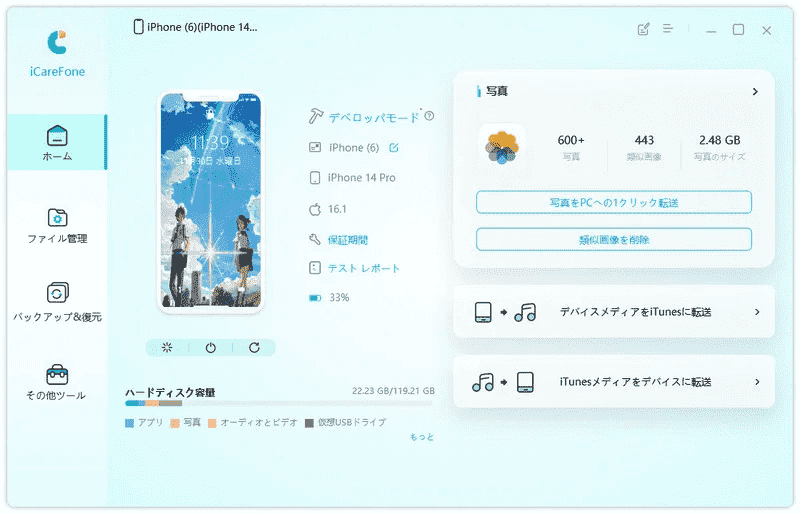
写真元:tenorshare
最後に
以上は、2024年最新の、iPhone写真転送ソフトトップ5です。いかがでしょうか?iPhoneの大量の写真を安全に保存したいなら、やはりPCにバックアップしておいたほうがいいと思います。上記で紹介したAnyTransはiPhoneデータ管理・移行・バックアップとして、写真だけでなく、動画や音楽、連絡先、メッセージ、LINEなどのデータも気軽に転送できます。興味がある方はぜひ無料体験版をダウンロードしてお試しください。
最後まで読んでくれてありがとうございました。た、もしこの記事が気に入っていただけたら、FacebookやTwitterにシェアしてくれると嬉しいです。

